EXCELの事務作業の業務効率化につながる便利機能を紹介します。
今回は「作成したカレンダーに曜日を自動入力し指定曜日に着色」する設定方法です。
建設現場で工程表や弁当発注・所員の出勤予定表など、何かとExcelでカレンダーを作成することが多くないでしょうか。
特に簡単な一覧表は若手社員や現場の事務員さんに依頼されることが多いと思いますが、次が変わるごとに曜日や色の書き直しが地味に面倒です。
簡単にカレンダーを自動設定する方法をご紹介します。
・
まずはエクセルで好きな書式を作成します。
その際に、「西暦」「月」「日」「曜日」の記入欄を作成しましょう。
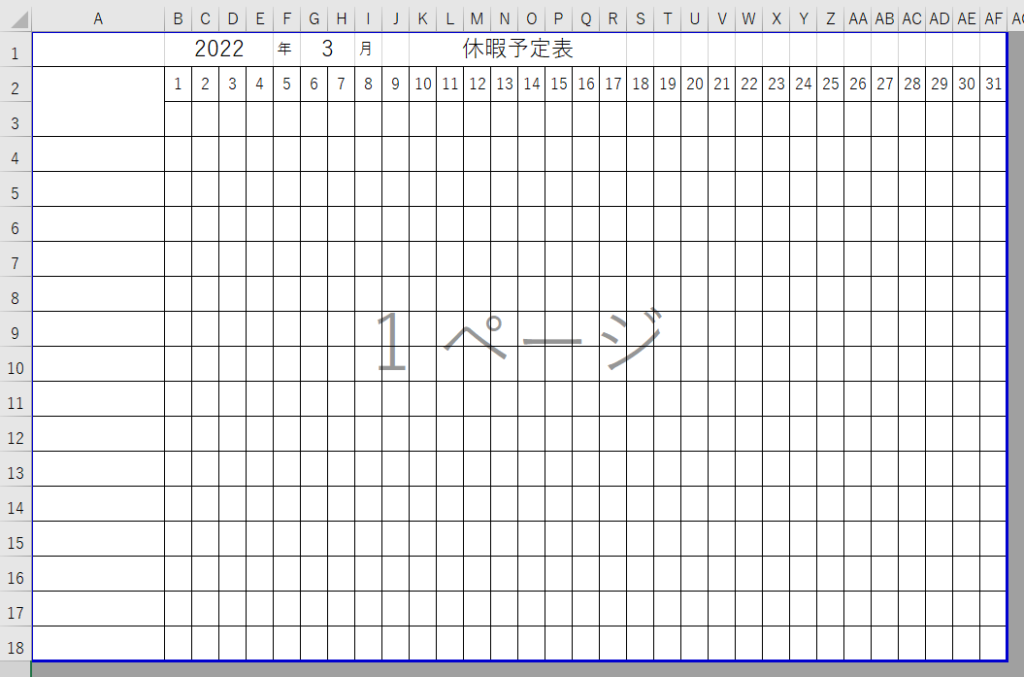
次に、曜日を記入したいセルに「TEXT」を使って曜日を自動計算します。
下記の計算式を入力しましょう。
=TEXT(DATE($「年のセル」,$「月のセル」,「日付のセル」),”aaa”)
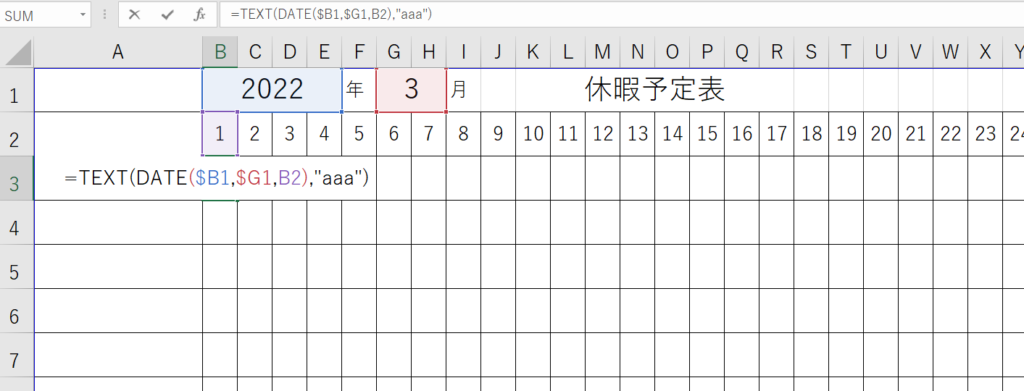
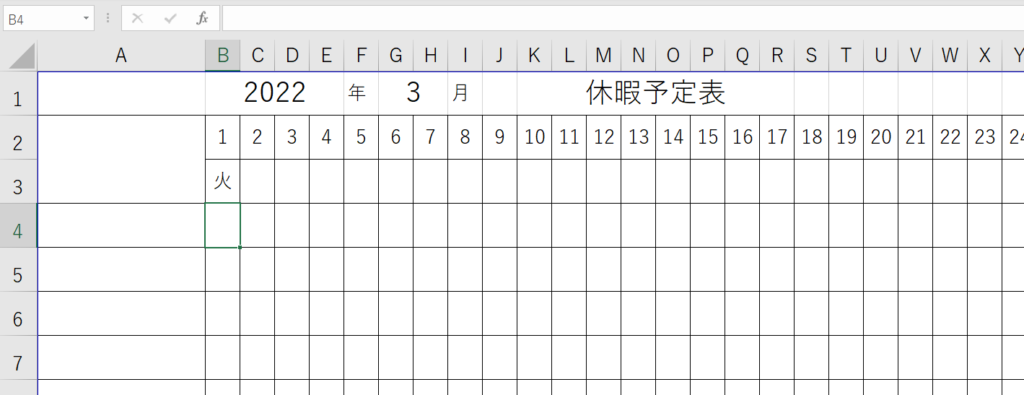
一か所入力したら、あとは同じ行または列にコピーすればOK。
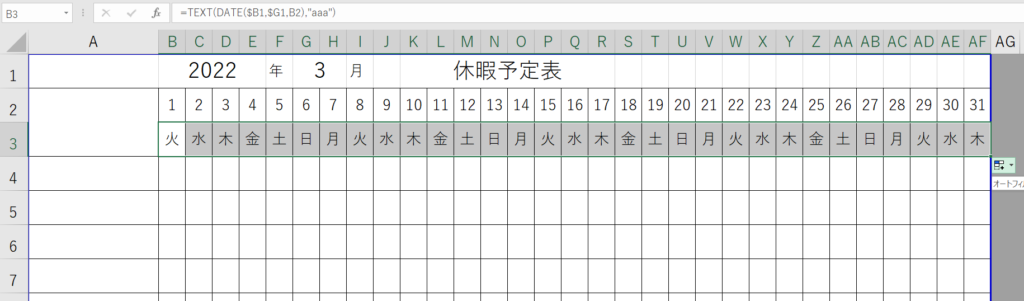
これで曜日が自動入力されました。もちろん、年や月を変更するだけで曜日が自動変更されます。
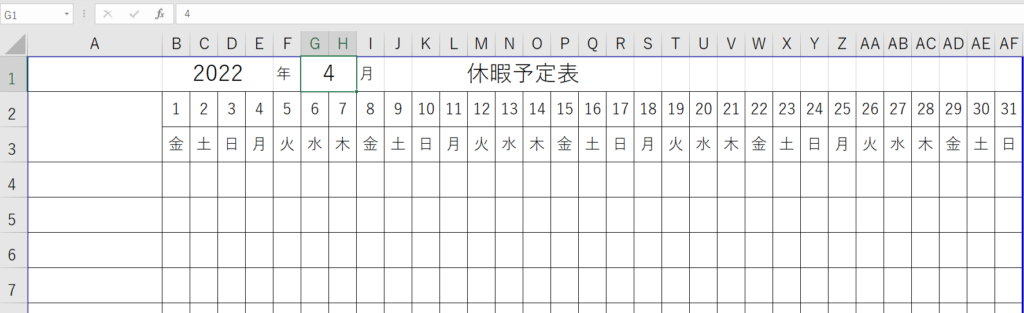
31日までない場合は・・・手段は色々あるのですがさすがに面倒なのでそこは手動で消すなり斜線を引いてください。
次に指定曜日のセルに自動でペイントする設定です。
まずは自動ペイントしたい範囲を選択状態にし、『条件付き書式→ルールの管理』を開きます。
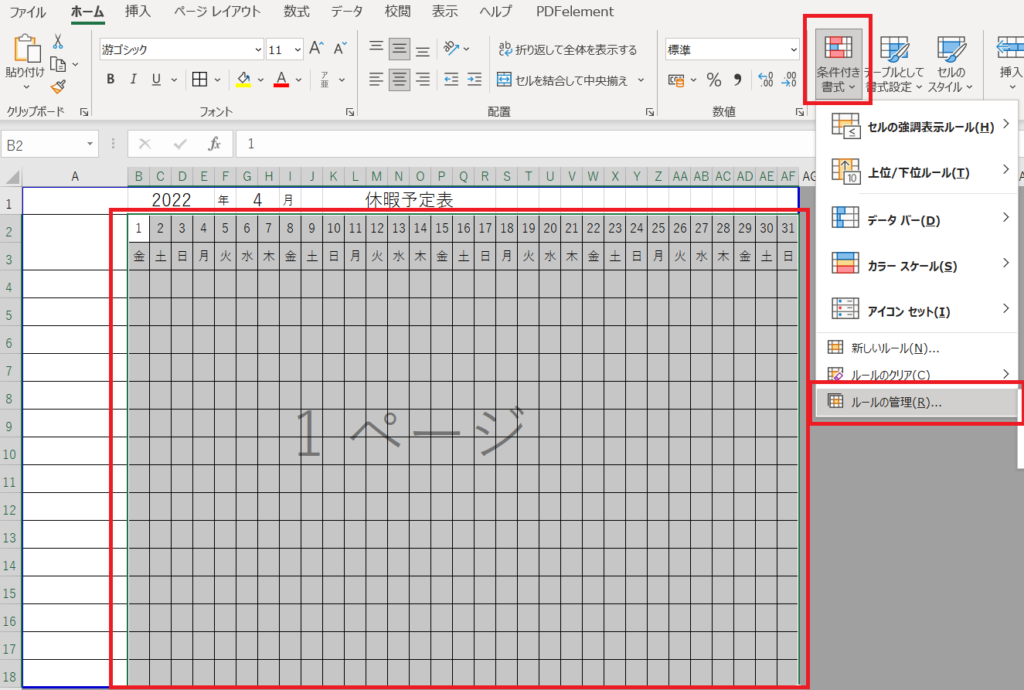
「新規ルール」を開きます。

ルールの種類は「数式を使用して、書式設定するセルを決定」を選択します。
数式には曜日の書いてある一番端のセルを入力(曜日が横並びの場合は数字の前に$、縦並びの場合は英字の前に$を入力)し、=”土”や=”日”など着色したい曜日を入力します。
書式の設定は自由に色を設定してください。
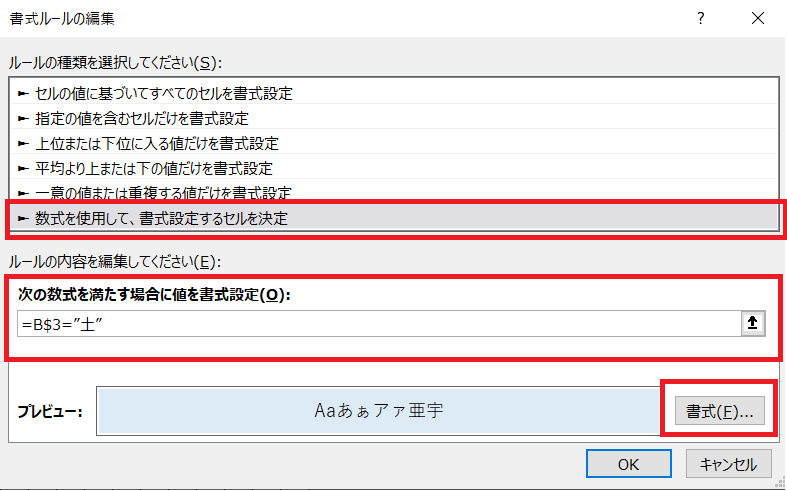
上の画像の数式を参考にして確認してみてください。
これでOKすると、土曜日のセルが自動的に水色に着色されます。
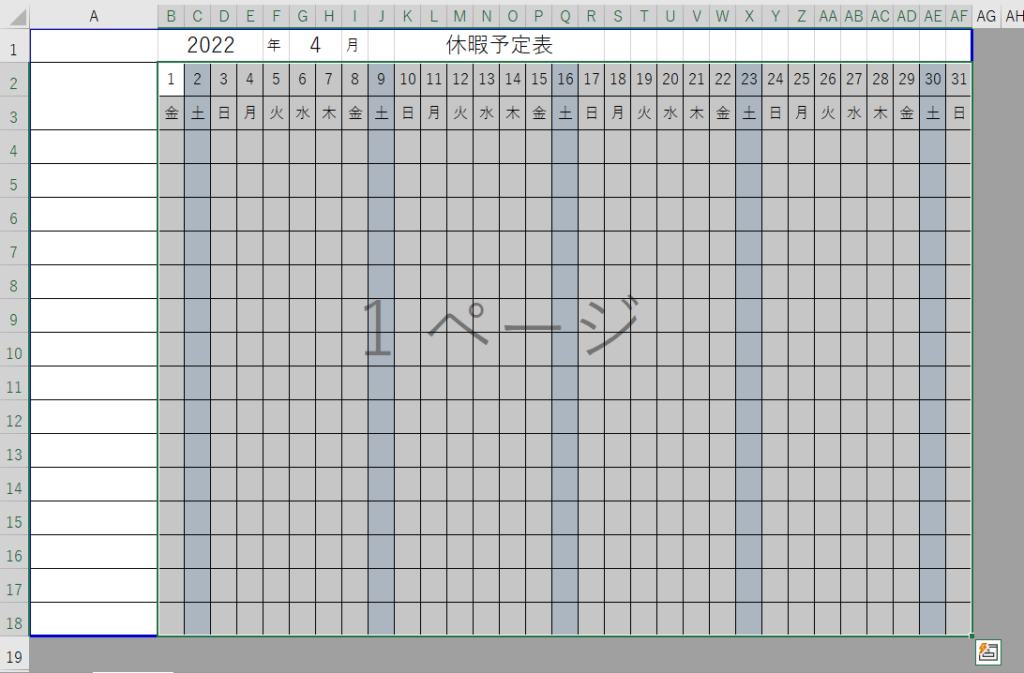
同じように日曜のセルをピンクにしてみましょう。
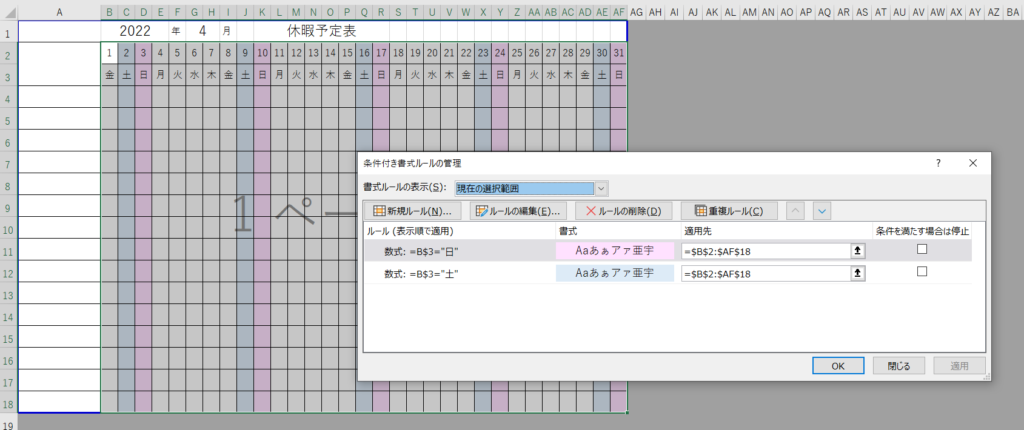
月を変更するだけでペイント設定も自動的に反映されます。
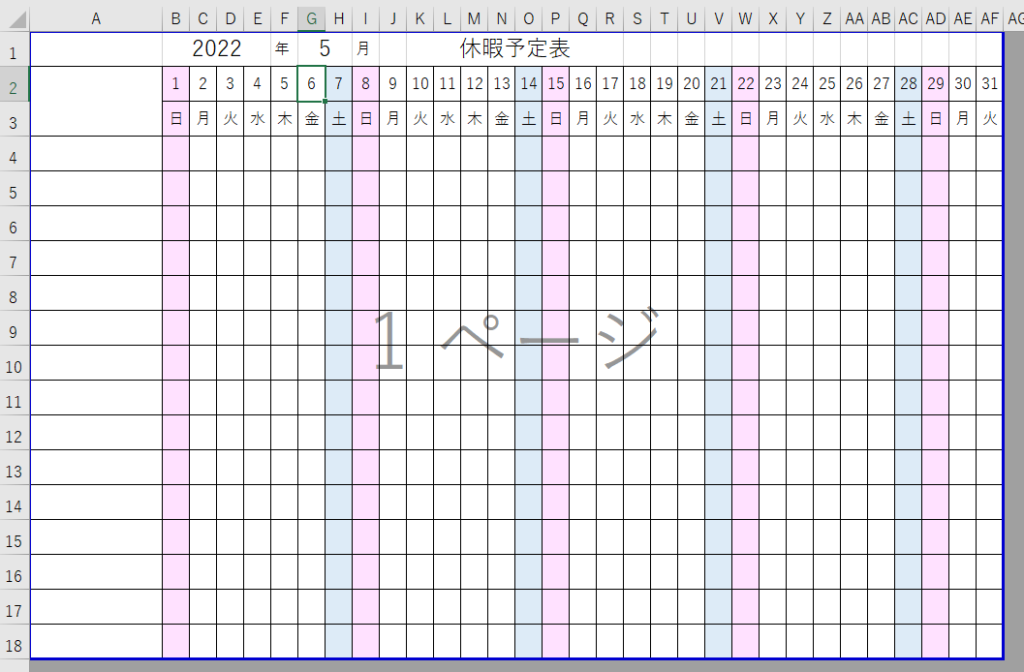
単純ですが、自分のスケジュールやタスク管理表など、若手に限らず何かとエクセルでカレンダーを作る人は多いと思います。
ちょっとしたテクニックですが、知っておくと便利なのでぜひ活用してみてください。